
【Stable Diffusion 教學】AI繪圖入門3分鐘學會(含DreamStudio)
想學習如何用Stable Diffusion AI生成圖片嗎?
Stable Diffusion可以說是最簡單好上手的AI繪圖工具之一了,這篇文章我將會教你如何快速學會使用Online線上版AI生成圖片,以及進階的DreamStudio網頁版AI繪圖。
其實只要簡單輸入圖片的特徵文字描述,或搭配使用提示文字產生器,就可以輕鬆產出漂亮動人的AI圖片自由下載使用了!
Stable Diffusion AI繪圖快速教學:
- 進入Stable Diffusion Online網站
- 按下【Get Started for Free】
- 輸入你想要的圖片特徵英文描述(用逗號隔開)
- 按下Generate image按鈕生成圖片
- AI繪圖完成,自動生成圖片供下載使用!
更完整詳細的圖文教學流程(以及DreamStudio版),請繼續閱讀下去。

Stable Diffusion 是什麼?
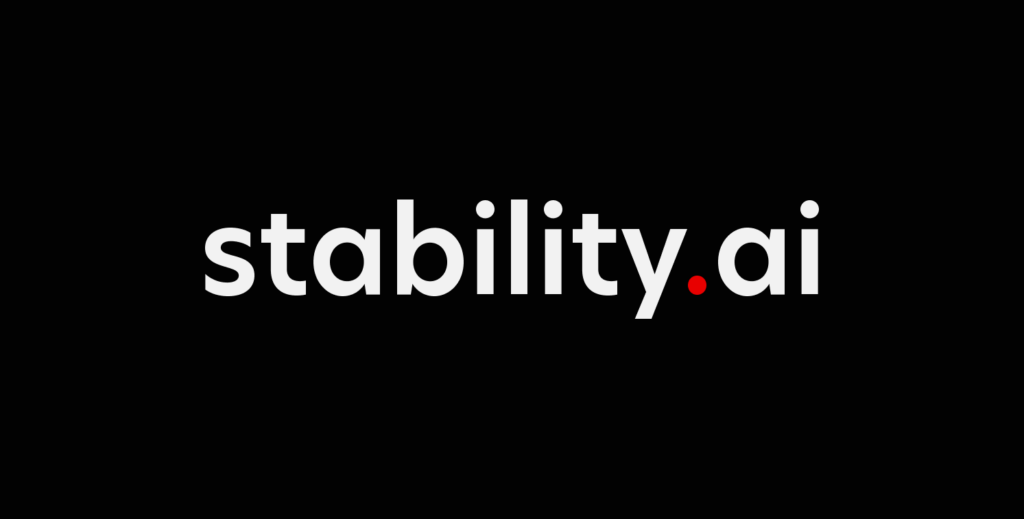
Stable Diffusion是由StabilityAI公司所開發的一款人工智慧圖像生成模型,只要在網站或安裝軟體上輸入Prompt提示文字描述,經由AI運算後就能產生圖片影像。
現在Stable Diffusion的AI模型已經公開發布了,可以直接在配有GPU的電腦上運作,其他知名AI繪圖工具如Midjourney和DALE-E,只有提供雲端運算的服務。

有中文版Stable Diffusion嗎?
目前沒有提供中文語言的Stable Diffusion,不過整體操作方式超簡單,接下來我會用最快速易懂的方式,教你學會如何使用Stable Diffusion AI生成圖片。
Stable Diffusion 線上版基本教學
首先點我進入線上版Stable Diffusion Online官方網站,然後點一下【Get Started for Free】。
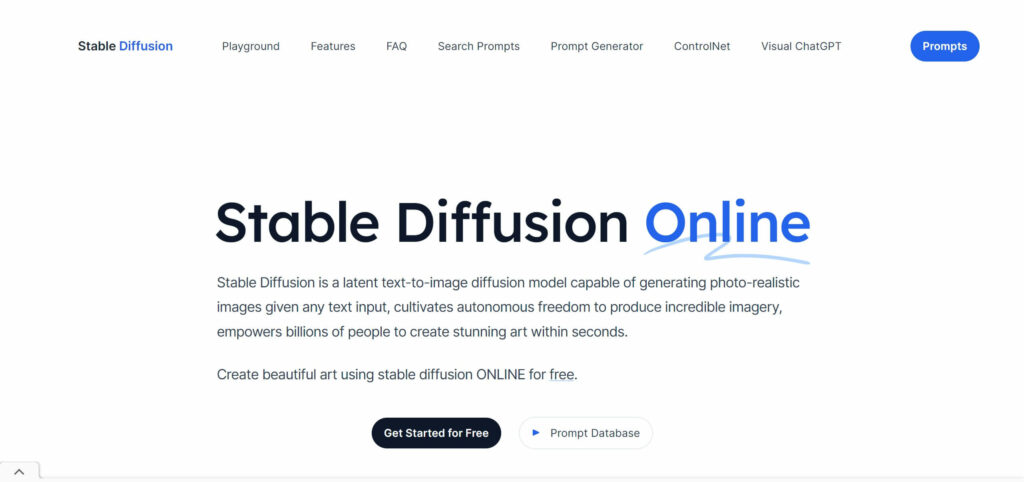
這時候畫面會帶到中間的Stable Diffusion Playground,會有一個像是空白欄的位置可以輸入文字和生成圖片按鈕(Generate image),這邊就是讓我們輸入指令生成圖片的地方了。
底下也有一些Examples範例可以直接套用搜尋看看,比方說我直接點選「alone in the amusement park by Edward Hopper」。
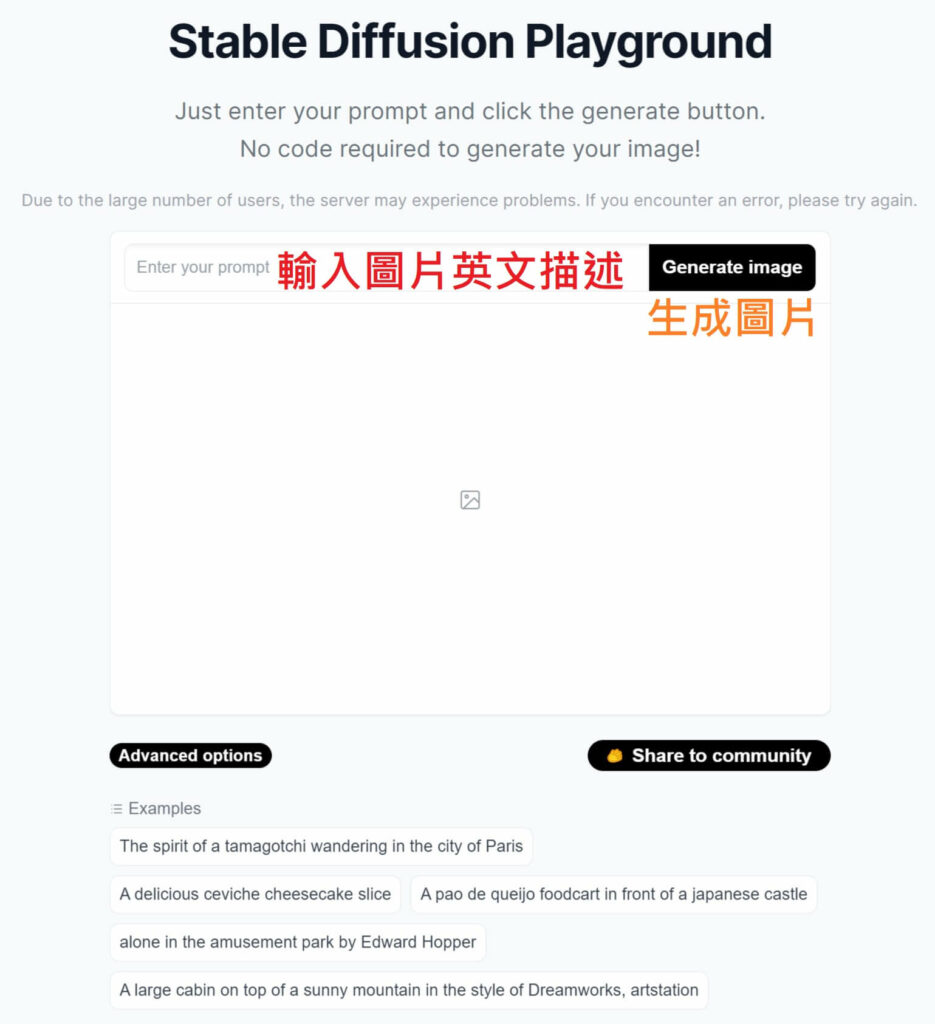
這時候稍微等它讀取一下,畫面上就會出現如範例文字描述所生成的4張圖片,也就是套用藝術家Edward Hopper愛德華·霍普相同的畫風,生成四張獨自在遊樂園的圖片。
點進任何一張圖,就可以按滑鼠右鍵另存圖片下載保存了。
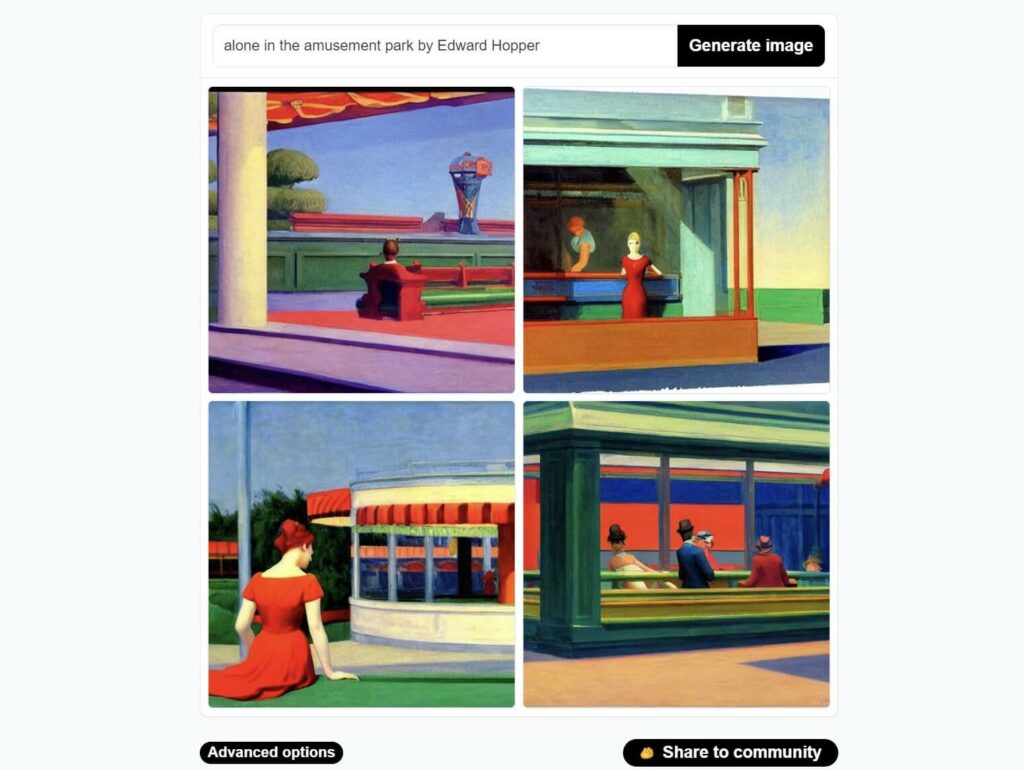
接下來我們嘗試輸入自己想要的圖片文字描述,看看是不是真的能生成和自己腦中所想的圖片相似。
那我現在想像的是一張蝙蝠俠跟美人魚一起跳舞,並且能看到大樓天際線的圖片,所以我簡單輸入一下Prompt(提示描述詞):「batman, mermaid, dancing, skyline」。
結果圖片確實有出現蝙蝠俠和美人魚了,但未免也太小孩塗鴉的畫風了,也沒有一起跳舞的樣子,這些都不是我想要的結果。
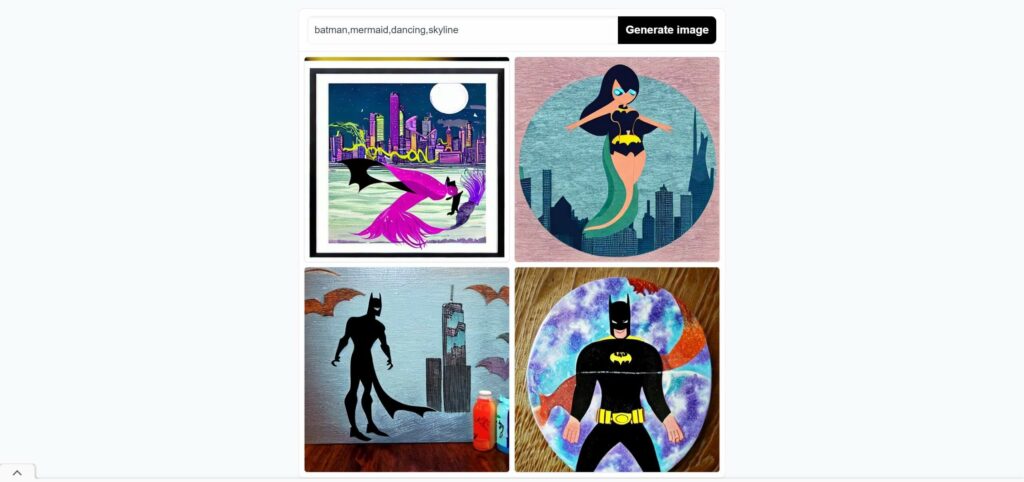
此時我們要做的,就是針對圖片描述特徵再寫得更詳細一點,那我這邊就重新補充輸入Prompt(提示描述詞):「batman, mermaid, dancing together, skyline, realistic 8k, sharp, fantasy visual effects, masterpiece」。
由於描述的單詞越多會更精準,呈現的結果也已經接近我想要的了,我們來看看左下方這一張點進去。
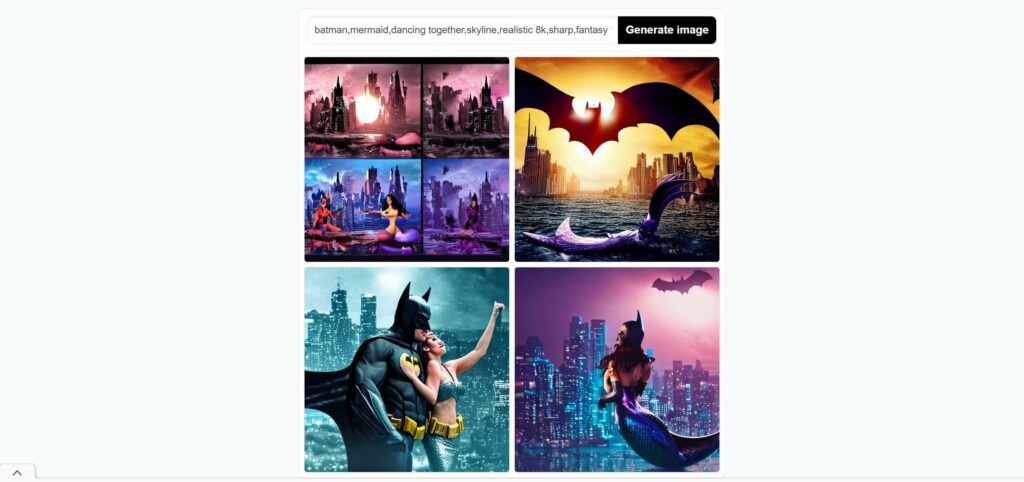
這張很接近我腦中想像的畫面,沒想到可以看到AI生成一張蝙蝠俠跟美人魚一起跳舞的樣子,確實是蠻厲害的,記得如果喜歡當下生成的圖片,就按右鍵另存圖片即可保存圖檔。
(如果當下沒有另存圖檔,之後洗掉很有可能就找不回圖片了,即使輸入完全一樣的提示詞,每次生成的結果也會不同)

所以說英文詞彙越豐富越精準越好,如果不清楚英文單字的話,可以先用中文把自己想要的圖片特徵鉅細靡遺的寫下來,再用Google Translate翻譯成英文,或者是直接用ChatGPT來協助英文描述也是可行的。
Stable Diffusion Online線上版只要輸入文字描述讓AI自動生成圖片,就這麼簡單!
Stable Diffusion 咒語指令產生器(Prompt Generator)
如果你對於生成圖片的提示描述詞(Prompt)還是相當苦手的話,現在也有網站針對Stable Diffusion Prompt提供了文字描述產生器可以使用。
只要將你目前想到的詞彙先輸入進去生成器中,它就會自動幫你補上更多的相關形容詞和咒語指令,讓你可以自由參考使用了,那我們馬上就來嘗試看看。
首先進入Stable Diffusion Prompt Generator 咒語指令產生器,畫面上會看到左邊有一個【Initial Text】,是讓你輸入起始文字描述的地方,不管輸入什麼文字都可以。
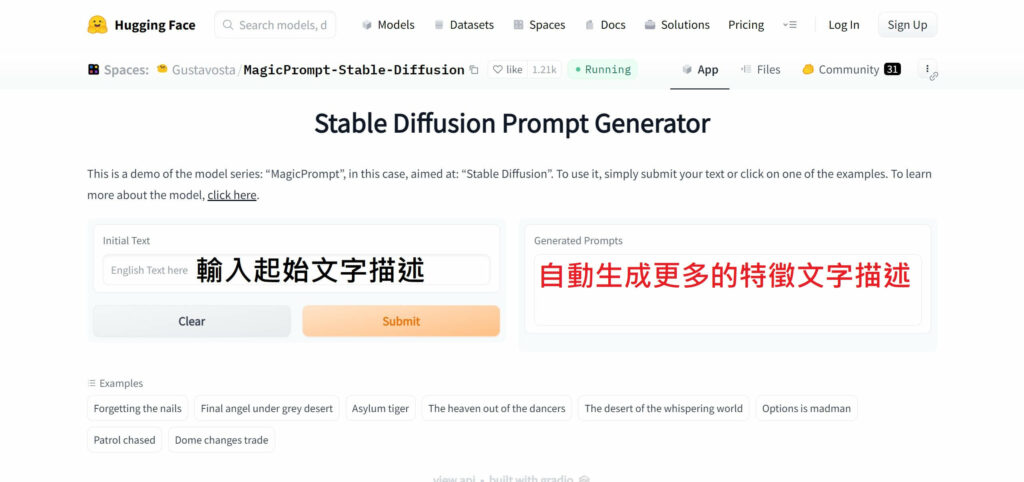
那我就簡單輸入一下:a girl in white t-shirt with short jeans in the park
按下Submit送出後,結果自動生成的提示文字描述給了四種版本,那你就可以參考看想要用哪一個版本複製到Stable Diffusion去生成圖片,當然也可以再自己微調裡面的文字描述。
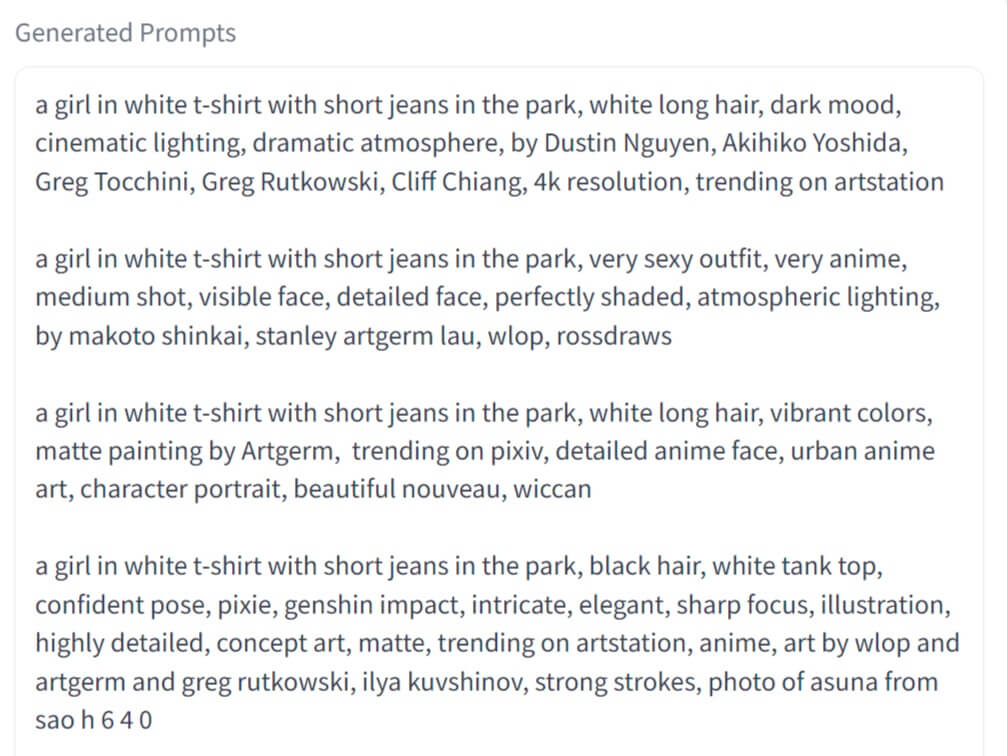
那我這邊就選擇第三組提示描述文字,整個複製到Stable Diffusion Online去生成圖片看看,結果就會依這組Prompt關鍵詞來生成圖片了,所以這款Stable Diffusion特徵描述生成器相當實用,如果不熟指令的話確實可以善加利用。
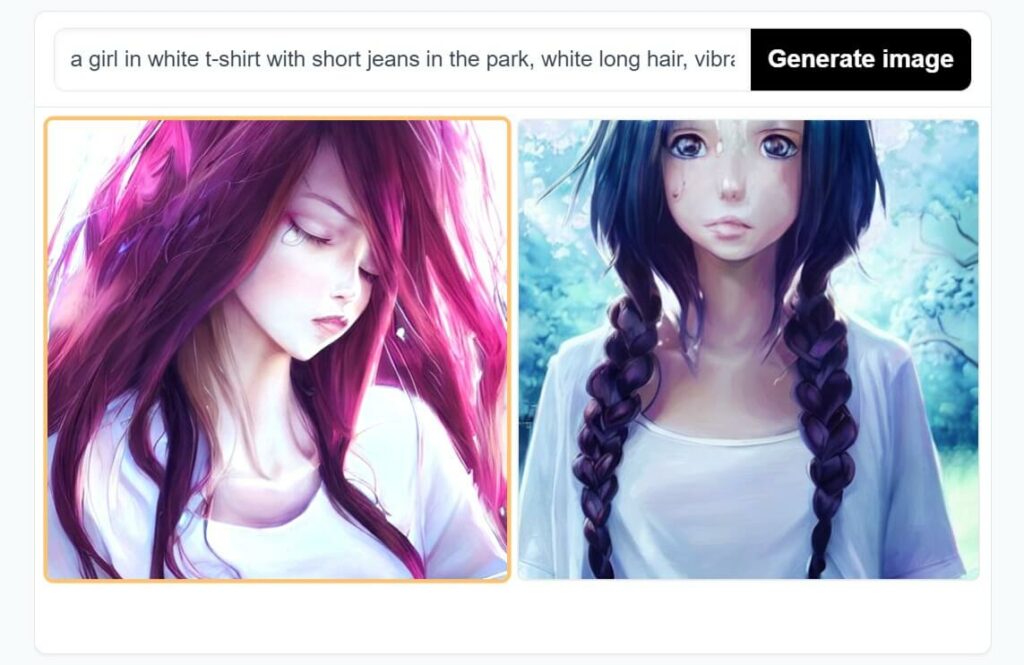
Dream Studio 基本教學
Dream Studio同樣是由Stability.ai所推出的線上AI繪圖平台,比起剛剛那個Stable Diffusion Oline線上版的功能還要更完整,畫面品質也更好,那我們馬上就來試試看Dream Studio。
首先點我進入Dream Studio頁面,點下方的【Try DreamStudio for free】。
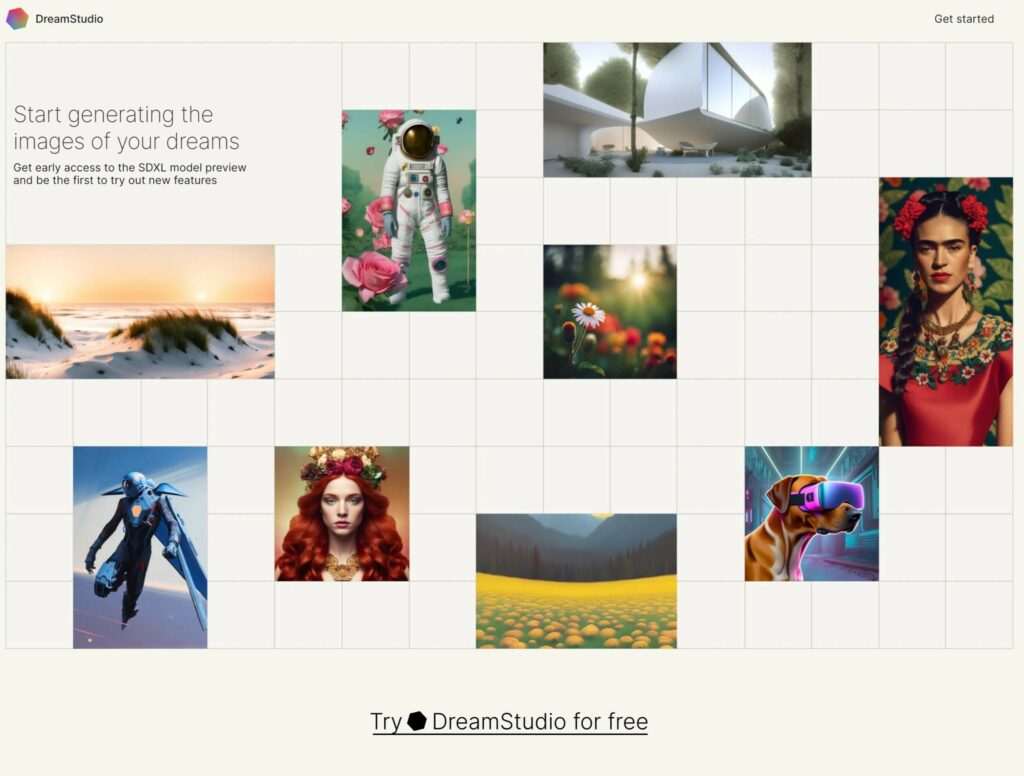
第一次進來會顯示歡迎畫面,按一下【Get started】或右上X都可以。
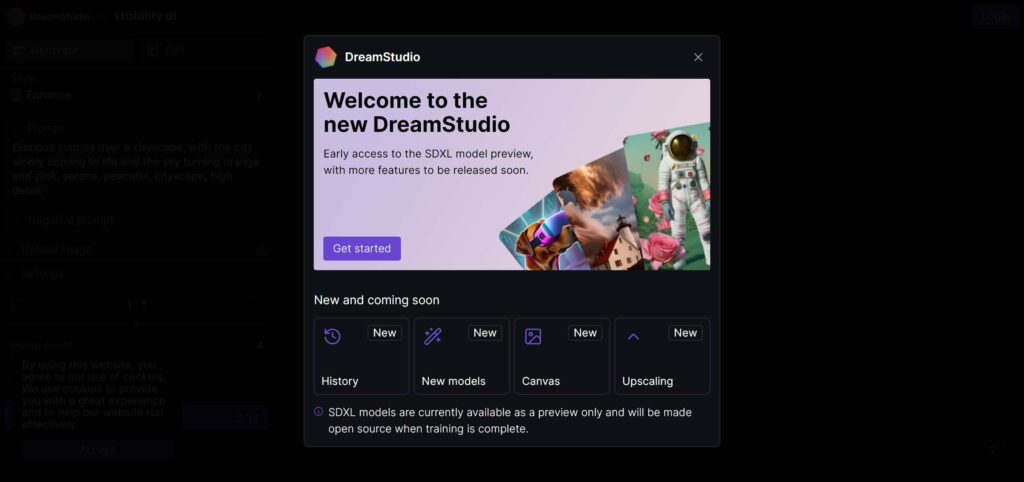
然後會要求同意使用服務條款,打勾後按一下【Accept】。
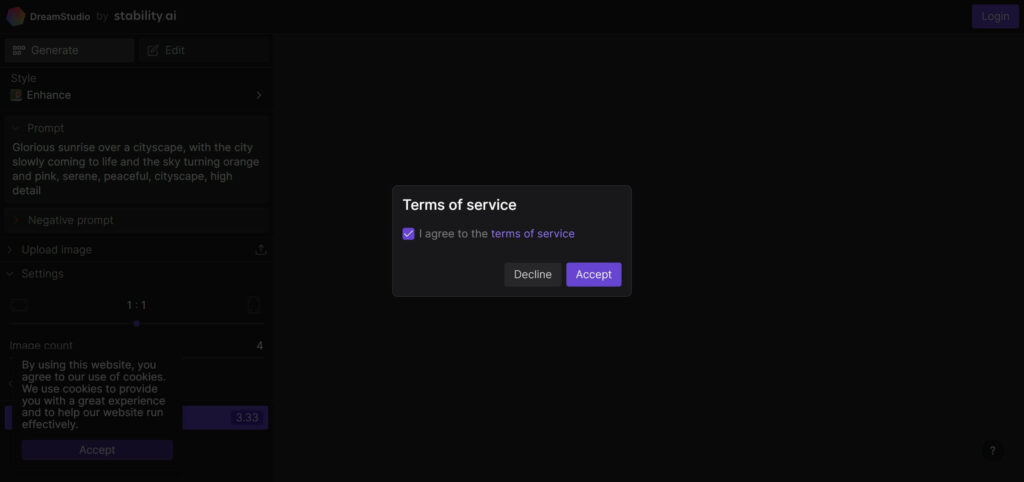
接著就會進入到Dream Studio的主畫面了,雖然操作介面都是英文的,別擔心,我會依序介紹這每一個功能分別是什麼用途。
預設就已經會有自動填入一些Prompt提示描述了,所以我們就嘗試直接按下【Dream】生成圖片看看。
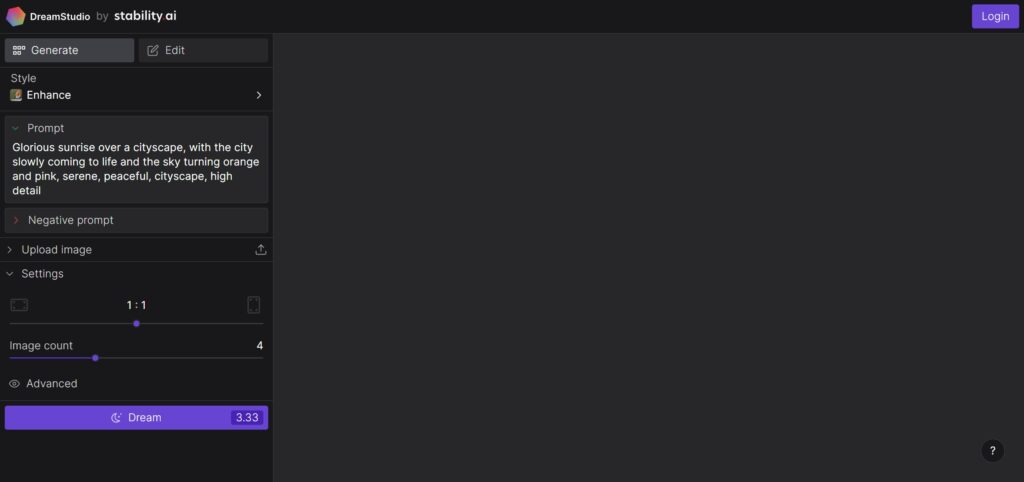
第一次進入需要先登入帳號,那我這邊就選擇Google帳號方便登入。
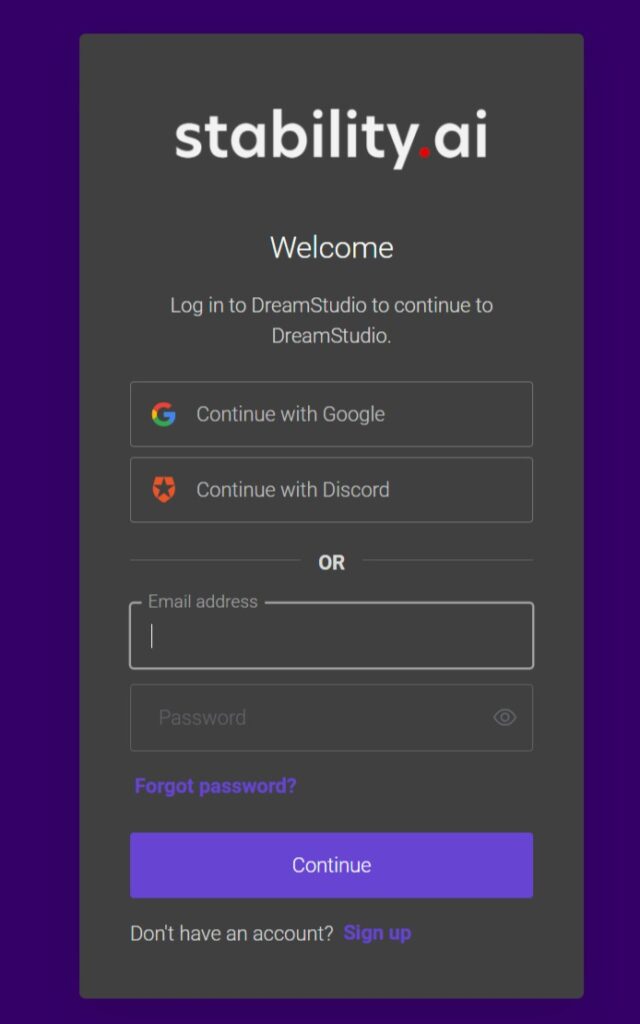
然後按下【Accept】同意授權登入Google帳號。
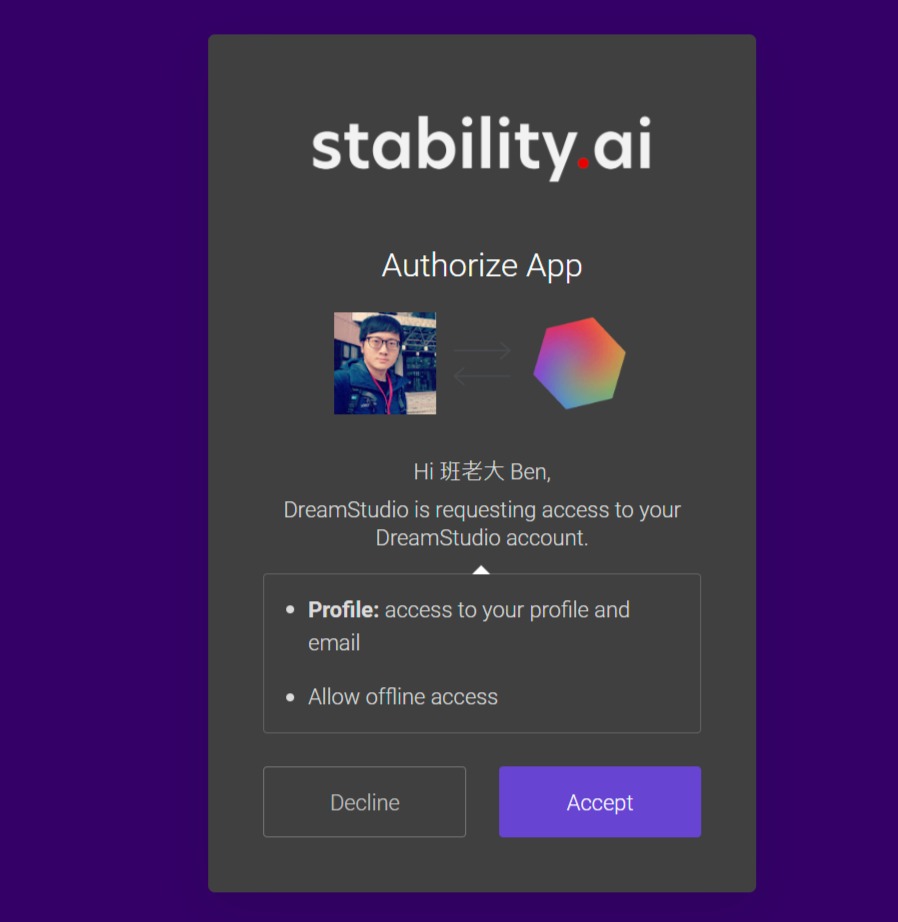
再來回到DreamStudio主畫面,這時候可以看你有沒有要調整左邊的設定,包括:
- Style:改變圖片風格
- Prompt:提示描述文字
- Negative Prompt:排除的提示描述文字
- Image Count 圖片數量
- Prompt strength:提示描述的使用強度
- Generation steps:生成次數(越高越準確)
- Seed:種子,數字一樣相似度越高
- Model:AI生成圖片採用的模型
沒有要改的話就直接按下【Dream】生成圖片。(注意每次按下生成圖片都會計算帳號的credits使用額度,可看右上方的數字)
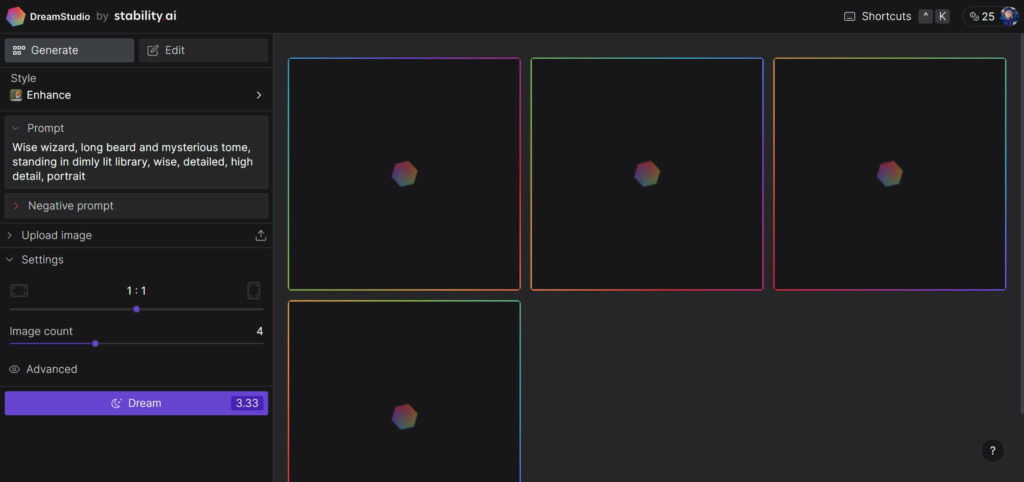
稍微等一下,AI就會依Prompt提示描述文字生成圖片給我們預覽及自由下載。
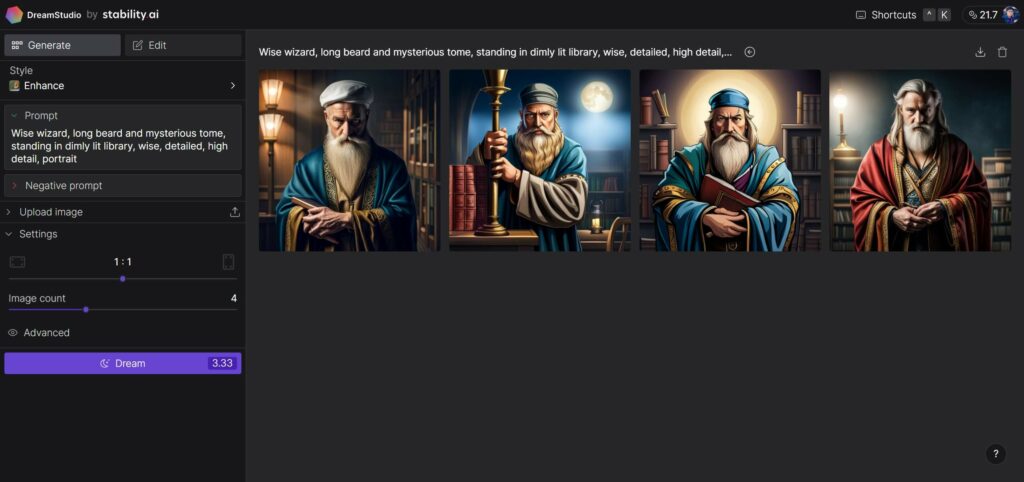
點進任一張圖片後,可以再進行Edit簡單的編輯動作,包括像是橡皮擦、指定範圍截圖和下載按紐等等。
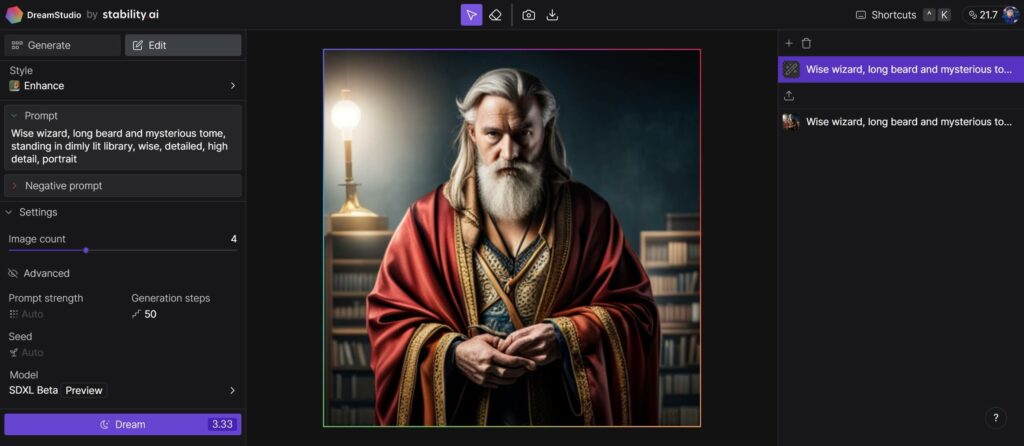
我們再嘗試用自己的提示描述文字,來生成看看是不是有比Stable Diffusion基本線上版還要好。
那我這次就複製一樣剛剛Prompt產生器生成的文字描述:a girl in white t-shirt with short jeans in the park, white long hair, vibrant colors, matte painting by Artgerm, trending on pixiv, detailed anime face, urban anime art, character portrait, beautiful nouveau, wiccan
Style不選擇、照片比例改為3:2、生成數量改為2張,按下【Dream】生成圖片看看。
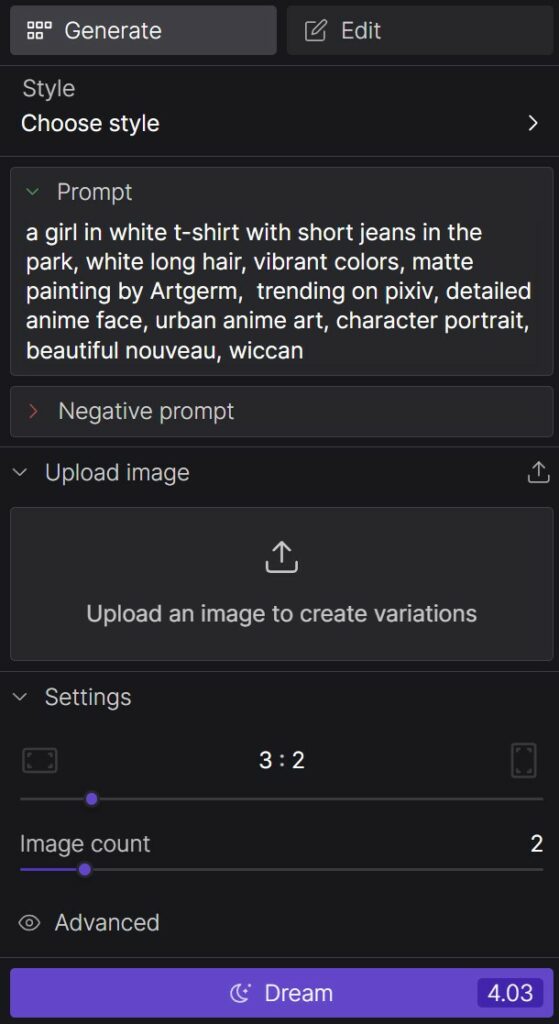
結果自動生成了2張比較偏動畫風格的人物。
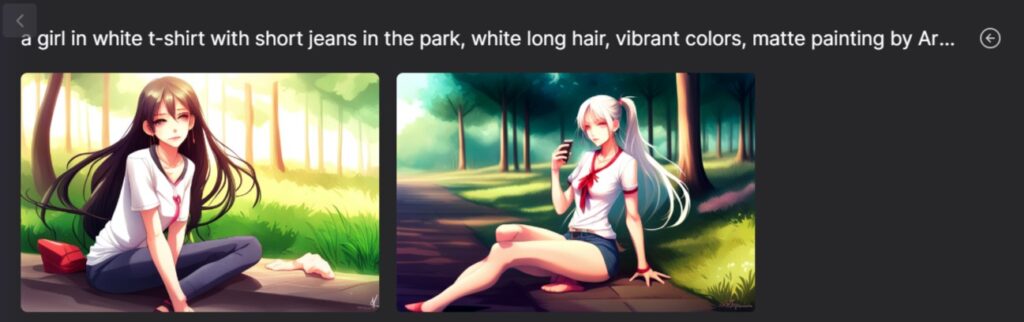

PS:DreamStudio有兩種Prompt指令類型可以輸入,分為一般圖片提示描述使用的Prompt,以及排除指定條件生成圖片的Negative Prompt,而使用的方式都一樣,直接填入文字描述就會生效。
有免費版Stable Diffusion嗎?
基本線上版的Stable Diffusion是完全免費的,直接打開官方網站在上面輸入圖片提示文字,就可以免費生成圖片來下載使用了。
而DreamStudio線上版有提供免費25 Credits可以使用,大約125張圖片的生成額度是不用錢的。
Stable Diffusion 付費方案價格
透過DreamStudio開新帳號有提供25 Credits額度可以體驗看看,若不夠用的話可儲值購買Credits額度來繼續使用。
最低US$10美元充值1,000 credits,約是5,000張圖片可以生成,詳細的付費購買方案與額度使用算法,可以查看Credits + Billing頁面。
手機可以使用 Stable Diffusion 嗎?
可以,由於Stable Diffusion不論是Online線上版或DreamStudio版,都是透過遠端主機運算圖片,跟我們使用的手機裝置無關,只要手機能上網並輸入Prompt提示描述文字送出,任何手機都可以使用Stable Diffusion來生成圖片。
Stable Diffusion 圖片可以商業使用嗎?
除了任何非法圖片用途之外,所有Stable Diffusion生成的圖片都可以商業使用沒問題,詳細可參考使用條款頁面。
Stable Diffusion 圖片像素解析度太小怎麼辦?
Stable Diffusion線上版預設的圖片尺寸為512 x 512px,而DreamStudio提升到2X也頂多到1024 x 1024px,對於一般用途還算足夠,但若需要畫素更大的用途時就不夠用了。
既然Stable Diffusion的圖片是由AI生成的,那就一樣交給AI來解決這個圖片畫素不足的問題!
這就是我一直以來圖片像素不足時所使用的軟體工具 ─ Topaz Gigapixel AI,它同樣是利用AI運算方式來無損放大圖片尺寸,也就是利用人工智慧運算填補像素放大後缺少的色塊。
這套AI軟體的優化效果非常自然,如果你需要將任何照片或圖片尺寸無損放大的話,我很推薦用這套Topaz Gigapixel AI。
像這張就是用Stable Diffusion線上版生成的原始圖片大小(512 x 512px),放大後明顯會有模糊感,而且顆粒噪點都相當明顯,拿來使用的話品質並不好。

我把這張原始照片(左圖)匯入Topaz Gigapixel AI,先無損放大四倍就好,變成2048 x 2048px(右圖),明顯就能看出整個細節畫質好超多。

再將這張AI無損放大過的圖片,透過Topaz Denoise AI來降噪及銳化處理,整張變得精緻好看多了,完全提升到不同等級!

如何優化 Stable Diffusion 生成的圖像?
我平時就經常有在使用AI影像優化軟體,針對任何圖片、相機照片或影片來提升畫質,下列是我最常使用的AI影像優化工具,效果都相當不錯,使用起來也簡單方便,若有興趣的話可以下載來體驗看看。
- 圖片無損放大:Topaz Gigapixel AI (查看教學) ─ 圖片像素太小張,無損放大超好用。
- 圖片降低噪點:Topaz Denoise AI (查看教學) ─ 適合所有圖片優化的最後一步驟,降噪大幅提升畫質。
- 圖片模糊銳化:Topaz Sharpen AI (查看教學) ─ 照片模糊可以明顯提升銳利度的工具。
- 圖片一鍵優化:Topaz Photo AI (查看教學) ─ 懶人一鍵優化照片的好工具。
- 圖片修圖優化:Luminar Neo (查看教學) ─ 適合修圖和套用風格效果,尤其是臉部和身材修復極佳。
- 影片畫質優化:Topaz Video AI (查看教學) ─ 影片畫質提升必備的優化軟體。
比較 Stable Diffusion vs Midjourney
目前AI繪圖工具當中,最高人氣的選擇莫過於Stable Diffusion和Midjourney(查看完整教學)這兩款了,這兩套分別都是相當優秀的AI生成圖片工具,不過各自還是有優缺點,我來稍微比較一下。
我認為Midjourney在第一次使用前,需要申請Discord帳號並進入到聊天室,才可以在聊天對話欄中輸入Prompt提示文字生成圖片,對新手來說剛開始算是會比較複雜一點,畢竟不是每個人都有用過Discourd社群工具。
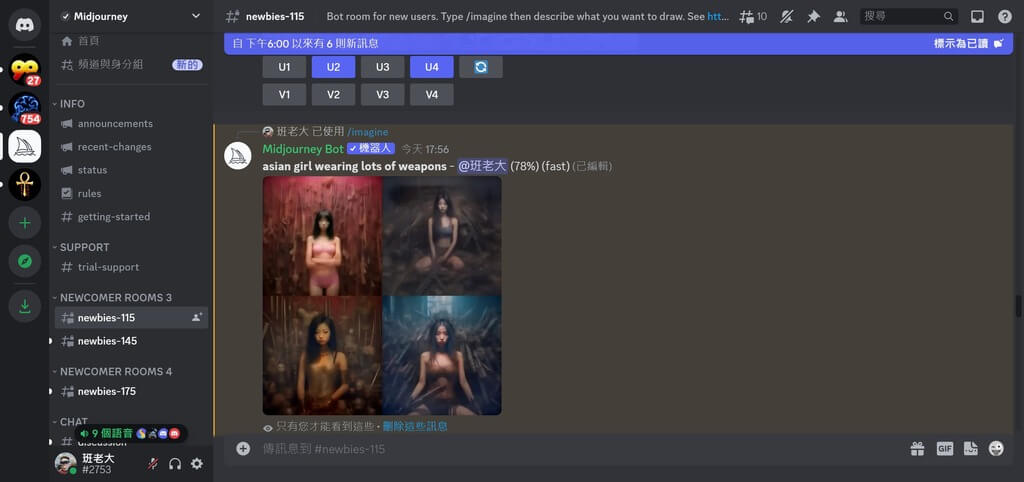
這點Stable Diffusion線上版就相當輕鬆容易多了,只要打開網站就可以馬上輸入提示文字來生成圖片。
圖片生成速度方面,線上版Stable Diffusion的速度比Midjourney快非常多,基本上都是稍微等個幾秒就能看到圖片了,但如果是使用Midjourney通常會需要等一段時間運算才會出現,尤其是沒有使用Fast方案時會明顯等比較久一些。
圖片品質方面,不得不說Midjourney生成的圖片質感非常精緻,隨便輸入簡單的描述文字,給出來的圖片基本上都相當有水準,幾乎沒有什麼好挑剔的地方了。

但Stable Diffusion線上版生成的圖片品質確實就比較一般,可能是因為免費版的關係,再加上運算生成速度較快,所以提供的圖片品質並沒有像Midjourney那麼細緻,即使是用DreamStudio生成的圖片,我認為還是比Midjourney略遜一籌。
而且我發現,Stable Diffusion線上版常會有不正常畸形或破圖的問題出現,雖然是一個免費的AI繪圖工具,但只要出現破圖或扭曲的狀況基本上圖片都是無法拿來使用的,而且對用戶的觀感來說也就沒那麼好,但我在使用Midjourney時很少看到這個問題。

整體來說,兩款都是相當不錯的AI繪圖工具,如果你講究的是圖片品質細緻度的話,我會建議選擇Midjourney,那如果你需要的是快速生成圖片來使用的話,我會推薦選擇Stable Diffusion會比較迅速方便。
360全景照片版的 Stable Diffusion
Skybox Lab是一款線上AI 360度全景照片生成器,使用的是修改版的Stable Diffusion開源工具,我最近也都用這套360 AI繪圖軟體來生成圖片,並用於經營一個純音樂播放YouTube影片頻道的背景圖片,若有興趣的話也可以去體驗玩玩看。
Skybox Lab產出的360全景圖片會像這樣,可以自由移動視角觀看四周圍,跟一般Stable Diffusion所生成的平面圖片不太一樣。

結語
這篇文章主要是分享給新手初學者,想要入門學習使用Stable Diffusion AI繪圖,透過簡單的Prompt提示描述文字,就可以快速生成圖片下載使用了。
我認為線上版的Stable Diffusion Online,或者是稍微再進階一點的DreamStudio,圖片品質和精緻度都還有一些進步空間。
當然如果這兩個平台你還不夠滿足的話,Stable Diffusion也有提供電腦桌面安裝版,渲染出來的圖片畫質,會遠遠比這些線上版的網站還要來的好很多,不過當然也更要求電腦效能及複雜的操作流程了,若有興趣學習可以參考電腦王阿達這支教學影片。
祝AI繪圖愉快~
Stable Diffusion 相關資源
- Discord 討論群
- 臉書社團 stable diffusion
- 臉書社團 Stable Diffusion Universe
- YouTube
- Stable Diffusion Github


跟著班老大一起從零開始,到完整學會360全景攝影,並成功製作出具有品牌價值的虛擬導覽體驗。
免費訂閱班老大電子報
訂閱班老大YouTube

立即加入360互動星球臉書社團

班老大有成立一個360互動星球Facebook臉書社團,歡迎你一起加入討論交流!
360全景相機推薦文章
- 第一次聽到360相機?先看這篇360相機超完整介紹馬上認識
- 360相機基本裝備怎麼買?看這篇新手必知的360相機拍攝基本配備就搞定
- 考慮要買哪一台360相機?看這篇360度相機推薦專業指南就對了
- 如何檢查360運動相機?看這篇購買相機前後的基本檢測
- 360相機新手上路嗎?歡迎前往閱讀《360新手必看系列文章》
- 360相機初學者基本功:17個新手必知的360相機攝影技巧
- 虛擬導覽是什麼?看這篇VR-Tour超完整介紹
- 閱讀更多360全景相機教學文章
- 歡迎前往逛逛我的商店
歡迎追蹤班老大臉書粉專
班老大網站所有最新文章都會在這裡第一時間通知,歡迎追蹤我的粉絲專頁!
有任何問題可以在底下留言~
如果喜歡我的文章,歡迎分享~







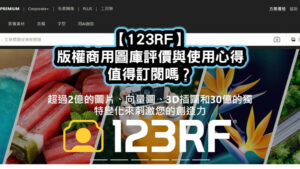
文件很大,感觉渲染效果没得Midjourney强大
電腦安裝版應該會很好多,線上版比較基本